Windows NT. Очевидное и невероятное
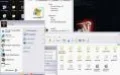
Что значит для вас магическое сочетание двух букв — NT? Если Как запретить выключать компьютер? Подчас бывает необходимо запретить выключать компьютер. Приведенный ниже параметр реестра позволит запретить пользователям выключать компьютер с помощью команды “Выключить компьютер”. Для этого в ветви HKEY_CURRENT_USER\Software\Microsoft\Windows\CurrentVersion\Policies\Explorer создайте dword-параметр NoClose со значением 1.
ничего или лишь смутное воспоминание, что ваша операционка “вроде бы на этом ядре”, то данная статья приоткроет завесу тайны. Под Windows NT подразумевается все семейство операционных систем на базе ядра NT. Сиречь: Windows NT 4.0 (SP6), Windows 2000 , Windows XP. Первая безнадежно устарела и достойна помещения в музей, Win2k живет, но на смену ей постепенно приходит WinXP. Многие моменты являются общими для всех трех систем, но акцент данного материала будет делаться на WinXP, как на новейшего представителя благородного семейства NT. К инсталляции готов! Чтобы начать успешную работу с системой, не помешает эту систему установить. Процесс установки не содержит глобальных нюансов (набрать winnt в командной строке, надеюсь, смогут все), но… Удобно устанавливать систему в автоматическом режиме, но надоедливое лицензионное соглашение мешает пойти расслабиться. В секцию [unattended] файла автоматической установки нужно ввести строку OemSkipEula = yes — и можно идти пить кофе. Тем самым вы ничего не нарушаете — первый раз лицензия была принята — и избавляете себя от необходимости постоянно следить за происходящим на мониторе. При установке XP можно выбрать версию HAL ( Hardware Abstraction Layer ). Это бывает необходимым в том случае, когда у вас есть специальный HAL от производителя компьютера (если
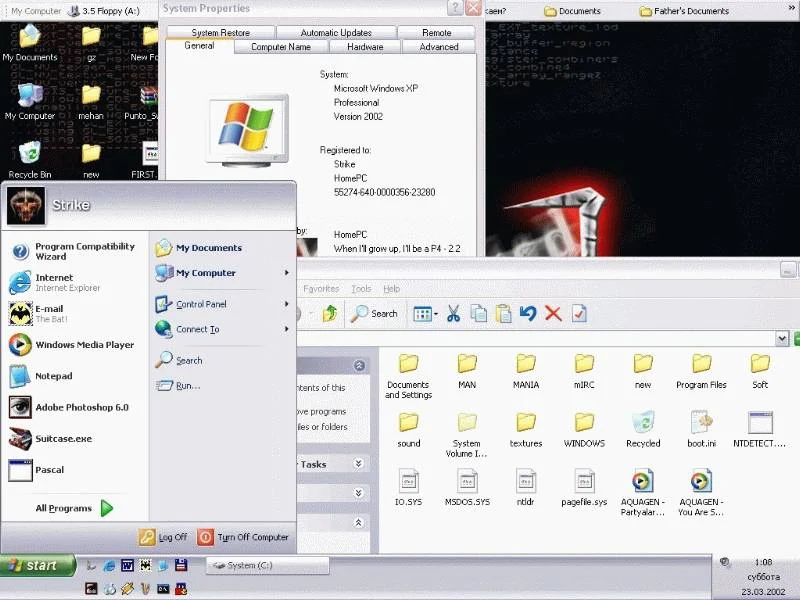
вы являетесь счастливым обладателем brandname-машины), либо при некорректном определении установленного оборудования. Для этого при появлении сообщения “Setup is inspecting your computer’s hardware configuration” нажмите и удерживайте клавишу F5. На экране появится список версий библиотек HAL. Выберите версию, соответствующую вашей системе. Есть возможность подключить/отключить ACPI HAL на этапе установки системы при помощи изменения файла txtsetup.sif. Порядок действий следующий: 1. По завершении текстового этапа установки Windows, но до появления графического интерфейса загрузите систему при помощи загрузочного диска; 2. Снимите с файла txtsetup.sif атрибуты read-only, hidden и system: C:\ > attrib c:\txtsetup.sif -r -s -h; 3. Откройте файл txtsetup.sif в текстовом редакторе и найдите в нем строку ACPIEnable= ; 4. Для установки ACPI HAL измените эту строку на ACPIEnable=1 , для отключения ACPI HAL — на ACPIEnable=0 ; 5. Сохраните изменения; 6. Восстановите атрибуты файла при помощи команды C:\ > attrib c:\txtsetup.sif +r +s +h. Продолжайте установку Windows. Стремление к минимуму Установку ХР выделяет отсутствие возможности выборочной инсталляции. Поэтому после завершения установки многие с удивлением отмечают, что размер папки Windows стремится к гигабайту. Но для обладателей маленьких винчестеров существует выход. После инсталляции надо в Windows/inf найти файл sysoc.inf. В нем удалите слово hide (без учета регистра) по всему файлу. После этой операции в Add/Remove Windows components появятся новые пункты. С некоторых пунктов галочка не снимается, поэтому не надо ломать мышь.
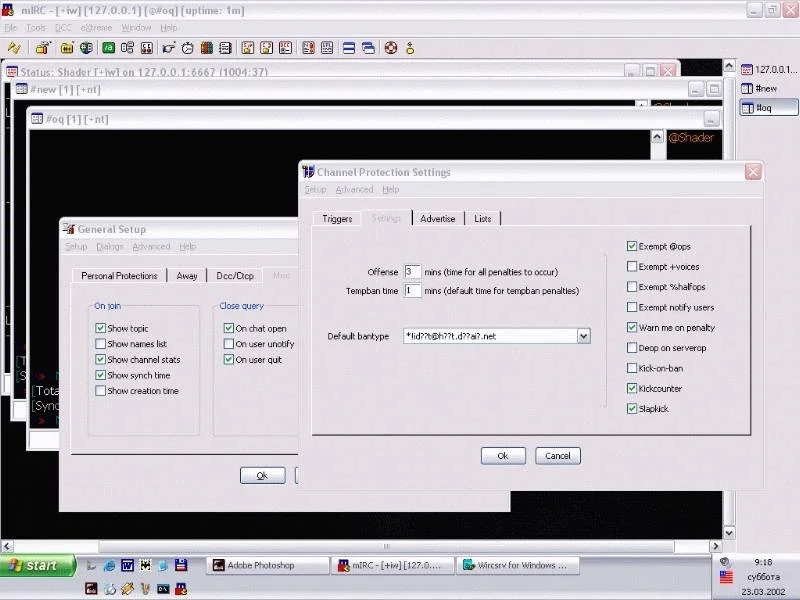
Объем установленной ОС уменьшился, но не настолько, как хотелось бы? Чтобы продолжить вивисекцию, установите и настройте все оборудование, подключенное к компьютеру. Во избежание инцидентов, настройте также языки системы. Если этого не сделать, то при обнаружении нового устройства система будет просить дистрибутив. Итак, все установлено и настроено, теперь можно удалять директории: *Windows\DriverCache\i386* и **Windows\system32\dllcache**. Что касается последнего, то это кэш защищенных системных файлов, используемый для их автоматического восстановления в случае повреждения. Размер этой папки по умолчанию 400 Мб. Настроить его можно, изменяя параметр SFCQuota в реестре по адресу: HKEY_LOCAL_MACHINE\SOFTWARE\Microsoft\WindowsNT\CurrentVersion\Winlogon. Размер кэша системных файлов изменяется с помощью команды sfc: sfc /cachesize=0 (можно ввести любое значение). Теперь можно с чистой совестью удалить все файлы

в указанной директории. Если не задать /cachesize=0 , то при следующей проверке защищенных системных файлов система снова наполнит свой кэш до заданного объема. В указанной выше ветке реестра есть ключик SfcDisable , отвечающий за работу SFC (System File Protection). Почему не SFP? Обратитесь в службу поддержки Microsoft. Чтобы отключить этот навязчивый сервис, измените ключ на ffffff9d. Внимание! Если после отключения SFC вышеуказанным методом обнаруживают себя признаки dll-hell’a (падение производительности системы и сбои, вызванные заменой системных dll-библиотек на несовместимые версии от сторонних производителей), верните значение параметра обратно на 0. Проблеме dll-hell в Windows XP было уделено пристальное внимание. Во-первых, ни одной программе операционная система не даст просто так перезаписать какую-либо dll (Dynamic Link Library — динамическая библиотека ссылок) в системной директории. Система SFC контролирует основные системные файлы и в случае замены какого-либо из них меняет все обратно. При инсталляции программы, которая заменяет системные dll собственными, эти, зачастую криво переделанные, библиотеки все-таки будут записываться на диск, но не вместо системных, а в специальную папку. При запуске такой программы в случае вызова dll вызывается не системный файл, а сохраненный файл именно от этой программы. Если критически не хватает свободного места, то на большинстве систем в такой ситуации будет целесообразно также отключить знакомый по Windows Me System Restore. Для этого в System Properties\System Restore отметьте галочкой Turn off System Restore for all drives. Этим вы сотрете всю информацию, которая записана System Restore и хранится в папке System Volume Informatiоn. Справедливости ради стоит отметить, что, по сравнению с операционкой-предшественницей, прогресс налицо. Файловая система Во время инсталляции предстоит Как отключить звуки, издаваемые спикером? Система злоупотребляет спикером? Выход прост — отключить. Для этого необязательно запускать страшный debug.com. 1. В Properties системы ( MyComputer ) найдите закладку Hardware. Затем нажмите на кнопку Device Manager. 2. В меню View выберите пункт Show Hidden Devices. 3. Дважды щелкните мышью по пункту Non-Plug and Play Drivers в списке устройств. 4. Найдите устройство Beep и, открыв его свойства, установите Startup Type в значение Disabled.
сделать еще один выбор. На этот раз предстоит выбрать файловую систему. Варианты — уже знакомая FAT32 и NTFS. О достоинствах второй системы сейчас и будет поведано. NTFS (“родная” файловая система NT-систем) существенно превосходит FAT32 по производительности (абсолютно игнорирует степень фрагментированности диска), надежности и удобству администрирования, но критична к объему оперативки. Так, если в системе меньше 128 Mb, то NTFS к употреблению не рекомендуется — тормозить будет безбожно. Немного истории. NTFS начала использоваться вместе с Windows NT 3.1 в 1993 году. Ее прародителем является система HPFS, разработанная совместно IBM и Microsoft для OS/2. В чем же преимущества NTFS? 1. Работа с большими дисками. NTFS способна — теоретически — работать с томами размером в 16,777,216 терабайт. Впечатляет? 2. Высокая надежность. NTFS содержит две копии MFT (Master File Table). В отличие от таблицы FAT, MFT больше напоминает таблицу базы данных,
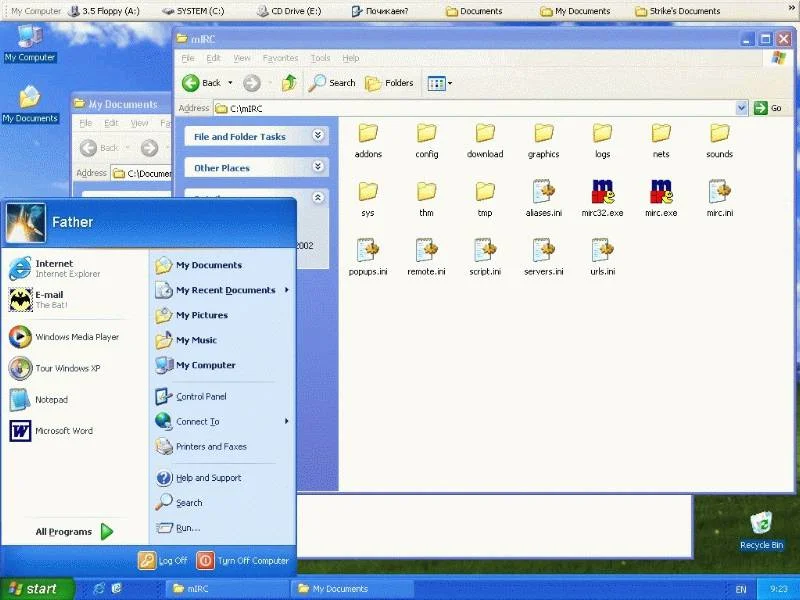
как по структуре, так и по принципу работы. Если оригинал MFT поврежден в случае аппаратной ошибки, то при следующей загрузке система использует копию MFT и автоматически создает новый оригинал. 3. Защищенность. NTFS является объектной файловой системой, т.е. рассматривает файлы как объекты. Каждый объект обладает свойствами, такими как его имя, дата создания, дата последнего обновления, архивный статус и дескриптор безопасности. Файловый объект также содержит набор методов, которые позволяют с ним работать, такие как open, close, read и write. Пользователи, включая сетевых, для обращения к файлу вызывают эти методы, а Security Reference Monitor определяет, имеет ли пользователь необходимые права для вызова какого-либо из этих методов. Кроме этого, в NTFS встроена система шифрования файлов, но с этим зверем следует обращаться крайне осторожно. 4. Компрессия файлов. NTFS позволяет сжимать отдельные каталоги и файлы, тогда как DriveSpace позволял сжимать только диски целиком. Это очень удобно для экономии пространства на диске, например, можно сжимать “на лету” большие графические файлы формата BMP или текстовые файлы, причем пользователь этого не заметит. 5. Нет мучений с кодовыми страницами благодаря поддержке ISO Unicode. Формат Unicode использует 16 bit для кодировки каждого символа, в отличие от ASCII, который использовал 8 или 7 bit. Следовательно, пользователь может называть файлы на любом языке — система это будет поддерживать, не требуя изменить кодовую страницу. NTFS v.5 В Win2k (также известной как NT 5.0) приходилось работать с файловой системой NTFS 4.0. В ХР нашему вниманию предстает пятая версия NTFS, претерпевшая значительные изменения. Первое же бросающееся в глаза отличие — поддержка квот. Квотирование — это ограничение максимального объема дискового пространства для пользователя, которое он

имеет право использовать. Установка квот находится на закладке Quota в Properties раздела NTFS. Это может оказаться полезным, например, если вы хотите выделить 1 Gb на жестком диске брату, 500 Mb сестре и 100 Mb папе (чтобы не забивал диск). Причем ограничения не накладываются на какую-то конкретную папку — каждый пользователь может использовать все доступное ему пространство жесткого диска в отмеренном объеме. Второе, достаточно важное отличие NTFS5 от старой версии — возможность поиска файла по имени его владельца. С помощью Access Control List можно легко проверить, какие файлы доступны пользователю, и установить права доступа к отдельным файлам или каталогам. В NTFS5 добавлена такая функция, как точки монтирования или соединения (junction point). Поклонники *NIX могут начать возмущаться и обвинять Microsoft в плагиате, потому как ранее подобное использовалось только в Unix/Linux. С помощью этой технологии можно присоединить любой дисковый ресурс в любое место
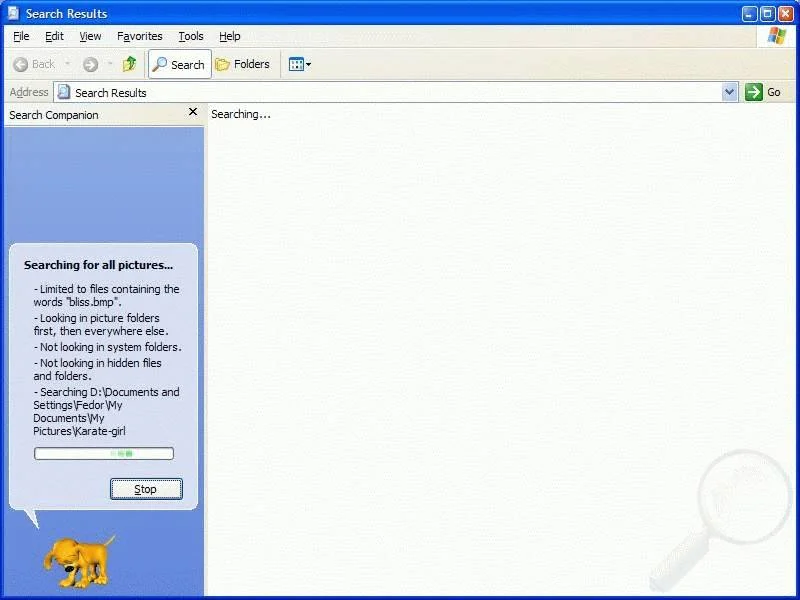
файловой системы. Например, можно присоединить жесткий диск D:\ в любой из каталогов на диске C:, скажем, в C:\Folder. Теперь, зайдя в директорию C:\Folder, можно будет видеть содержимое корневого каталога диска D:\. Все изменения, которые будут произведены в этой директории, будут произведены на диске D:\. После этого можно в окне Computer management\Disk Management убрать букву, присвоенную этому диску (Change disk letter and path), и пользователь даже не будет знать, что на компьютере установлено два диска! Он будет работать с одним диском C:, и директория C:\Folder ничем не будет отличаться от других. Смонтировать диск или раздел в директорию на NTFS разделе или диске можно из меню Change disk letter and path выбором пункта Add\Mount in this Ntfs folder\Browse. *** Полностью реализовать свой потенциал NT-система может только на файловой системе NTFS. Если компьютер обладает достаточной производительностью (в первую очередь это касается оперативки), то к использованию рекомендуется NTFS. FAT же постепенно приобретает статус пережитка прошлого. Windows XP является очень мощной системой и обладает большим количеством преимуществ, начиная от удобства работы и заканчивая надежностью. Но за все хорошее надо платить — система крайне охоча до ресурсов, поэтому минимальной конфигурацией для комфортной работы будет P300/128 Mb RAM. При должной оптимизации приемлемая работа гарантирована.